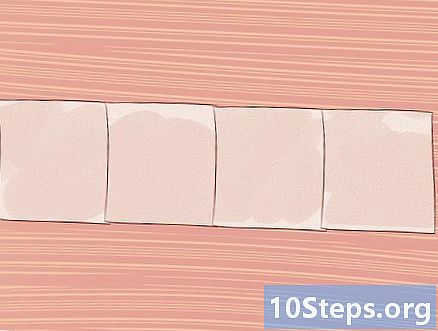Περιεχόμενο
Υπάρχουν πολλοί τρόποι για να προσθέσετε πινέλα στο Adobe Illustrator CS5, αλλά σε αυτό το σεμινάριο θα ξεκινήσουμε προσθέτοντας ή δημιουργώντας ένα τυπικό πινέλο και χρησιμοποιώντας το για ένα συγκεκριμένο σχήμα.
Βήματα
Για να ξεκινήσετε, δημιουργήστε ένα νέο έγγραφο. Μεταβείτε στο Αρχείο> Νέο ή Ctrl + N (Αρχείο> Νέο ή Ctrl + N) και ορίστε το μέγεθος του εγγράφου σε μια οθόνη μεγέθους γραμμάτων.
- Προσθέστε οδηγούς δημιουργώντας ένα ορθογώνιο χρησιμοποιώντας το ορθογώνιο εργαλείο (Π: 8,5 ίντσες, Υ: 11 ίντσες - Π: 21,6 εκατοστά, Υ: 27,9 εκατοστά). Στη συνέχεια, σύρετε τους οδηγούς στο κέντρο κάθε πλαισίου του πλαισίου οριοθέτησης.

Δημιουργήστε μια γραμμή χρησιμοποιώντας το εργαλείο Line Segment. Για να καθορίσετε τις μετρήσεις γραμμής, κάντε κλικ στο εικονίδιο εργαλείου Line Segment και, στη συνέχεια, κάντε κλικ στο ποντίκι στην οθόνη σας. Θα εμφανιστεί ένα πλαίσιο επιλογών. Τοποθετήστε μήκος 5 ίντσες (12,7 cm) και γωνία 180 μοίρες.
Επεξεργαστείτε τη γραμμή. Επιλέξτε τη γραμμή και αλλάξτε την πορεία της γραμμής σε βάρος 10 sts. Μπορείτε να αλλάξετε το χρώμα της πορείας ακολουθώντας αυτόν τον συνδυασμό χρωμάτων: C = 70, M = 78, Y = 5, K = 0.
Προσθέστε ένα μικρό τετράγωνο χρησιμοποιώντας το ορθογώνιο εργαλείο. Τοποθετήστε πλάτος 0,13 ίντσες (0,3 cm) και ύψος 0,14 ίντσες (0,4 cm). Αλλάξτε το βάρος της διαδρομής σε 5 πόντους.

Σκιαγράψτε την πορεία της γραμμής και του τετραγώνου. Μπορείτε να το κάνετε επιλέγοντας τη γραμμή και το τετράγωνο και στη συνέχεια κάνοντας κλικ στο αντικείμενο> διαδρομή> περίγραμμα περιγράμματος.
Δημιουργήστε ένα δείγμα μοτίβου για να δημιουργήσετε το μοτίβο πινέλου. Μεταβείτε στο δείγμα του πίνακα, κάντε κλικ στην καρτέλα στην επάνω δεξιά γωνία (ή στο μενού του πίνακα) και, στη συνέχεια, αλλάξτε την προβολή σε προβολή μικρής λίστας.
Στη συνέχεια, επιλέξτε τη γραμμή και σύρετέ την στο δείγμα του πίνακα. Σημείωση: Μετονομάστε το δείγμα σε "Γραμμή" ή στο όνομα που επιλέγετε.
Ακολουθώντας την ίδια μέθοδο με τη γραμμή, σύρετε το τετράγωνο στον πίνακα δειγμάτων σας. Μετονομάστε το σε "Small Square".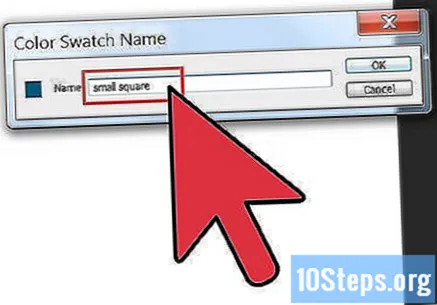
Δημιουργήστε μια νέα τυπική βούρτσα. Μεταβείτε στην καρτέλα πινέλου και κάντε ξανά κλικ στο μενού του πίνακα. Ακολουθήστε αυτό το μοτίβο: Νέο πινέλο> Πινέλο μοτίβου> Εντάξει (Νέο πινέλο> Τυπικό πινέλο> ΟΚ).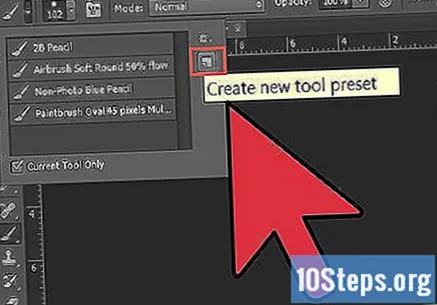
- Αφού κάνετε κλικ στο Ok, θα εμφανιστεί ένα πλαίσιο διαλόγου που ονομάζεται Standard Brush Options. Σε αυτό το πλαίσιο μπορείτε να δείτε τα τυπικά δείγματα που έχετε δημιουργήσει.
Επεξεργαστείτε την τυπική βούρτσα κάνοντας κλικ στο πρώτο τετράγωνο και επιλέγοντας το δείγμα γραμμής σας. Στη συνέχεια, κάντε κλικ στο δεύτερο πλαίσιο και επιλέξτε το μικρό τετράγωνο δείγμα. Επεκτείνετε την τυπική βούρτσα για να ταιριάζει.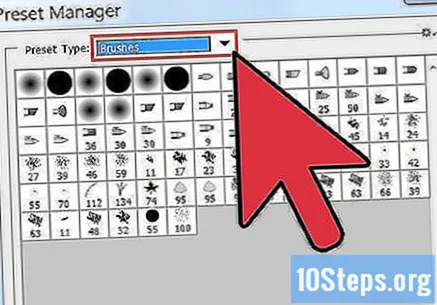
- Τώρα έχετε μια νέα τυπική βούρτσα. Το επόμενο πράγμα που πρέπει να κάνετε είναι να δημιουργήσετε ένα ορθογώνιο 3x4 ιντσών χρησιμοποιώντας το εργαλείο ορθογωνίου και να εφαρμόσετε την τυπική βούρτσα. Για να εφαρμόσετε το πινέλο, επιλέξτε το ορθογώνιο και κάντε κλικ στο τυπικό πινέλο.
- Αυτή είναι η τελική δουλειά χρησιμοποιώντας το νεότερο πρότυπο πινέλο.